Värmepastan måste bytas ut då och då eftersom den periodvis förlorar sina egenskaper, vilket kan leda till att din PS4 överhettas.
Många är dock rädda för att byta värmepasta manuellt eftersom det fortfarande kräver en viss skicklighet. Å ena sidan är det faktiskt ganska enkelt att byta termisk pasta i din PS4, allt du behöver är förmågan att dra åt och skruva loss skruvar. Å andra sidan kommer din PS4 att överhettas om du gör något fel.
Det är alltså upp till dig att spara pengar och göra allt manuellt eller att anlita en tjänst.
Varför du behöver byta ut värmekulor i din PS4
Jag tror att om du har åtminstone en grundläggande förståelse för vad elektronik är och hur den fungerar, så vet du vad värmepasta är. Men om du inte vet vad det är så är termisk pasta en silverfärgad vätska som appliceras på processorn. Därefter lagrar den värme och överför den till kylanordningen. På så sätt överhettas inte processorn.
Värmepastan måste bytas ut då och då (vanligtvis vart 2-3:e år) eftersom den torkar ut och förlorar sin värmeöverföringsförmåga.
Du kanske märker att din PS4 har börjat fungera sämre, blir varm och sackar efter. Detta beror på att värmepastan torkar ut och att damm samlas på kylflänsen.
Det är ganska lätt att åtgärda – du behöver bara byta ut värmekulten och rengöra PS4:an (särskilt kylargallret) från damm. Om du gör det rätt kommer din PS4 att börja fungera som ny.
Om du inte byter ut värmepastan i tid kommer PS4 att överhettas och göra mer oväsen än vanligt när fläktarna försöker kyla konsolen.
Som jag sa tidigare, även om det är enkelt nog, måste du ändå ha grundläggande kunskaper och omsorg. För om du applicerar värmeklister på ett felaktigt sätt kommer din PS4 att överhettas.

Nedan följer en fullständig guide för att byta ut PS4-värmepasta.
Så här byter du ut PS4-värmepasta
Jag föreslår att du läser den här guiden först och sedan följer stegen i den. Så här byter du ut PS4-värmepasta:
- Ta bort hårddisklocket:
- Ta tag i PS4 med båda händerna och för fingrarna längs springan i det övre locket.
- Tryck ner den blanka sidan av det övre locket med tummarna tills det öppnas åt sidan.
- Om du vill ta bort det övre locket lyfter du det uppåt och bakåt.

- Ta bort skruven för hårddiskfästet
- Du måste använda en 6,5 mm skruvmejsel för att ta bort skruven som skyddar hårddiskfästet.

- Ta ut hårddiskfästet
- Var försiktig när du tar ut hårddisken, för om du tappar den kan hårddisken gå sönder eftersom dess komponenter är ganska ömtåliga.
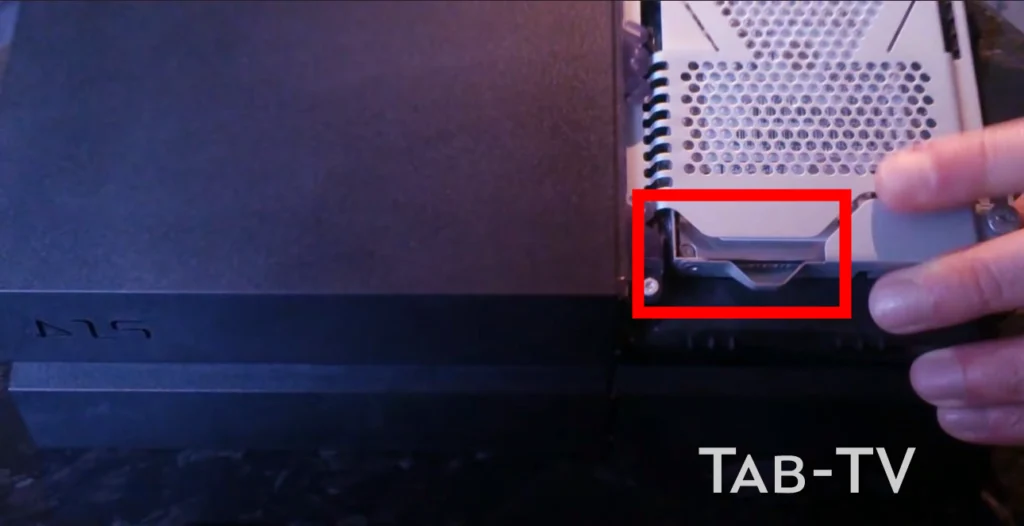
- Vänd din PS4 upp och ner så att baksidan är vänd mot dig.

- Använd en pincett och ta bort de två garantiklistermärkena på baksidan av PS4 som döljer de två skruvarna (om de fortfarande sitter kvar).
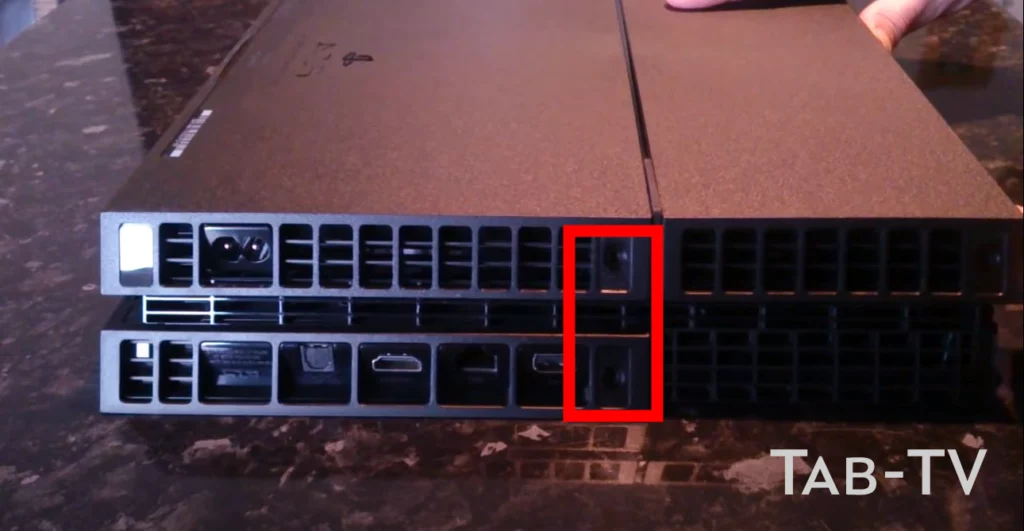
- Använd en pincett för att ta bort plastskruvkåporna i sidohörnen så att du kan se var de två skruvarna sitter.

- Ta bort de 4 skruvarna som togs fram i de två föregående stegen.
- För att ta ut dessa skruvar måste du använda en 7,2 mm skruvmejsel.
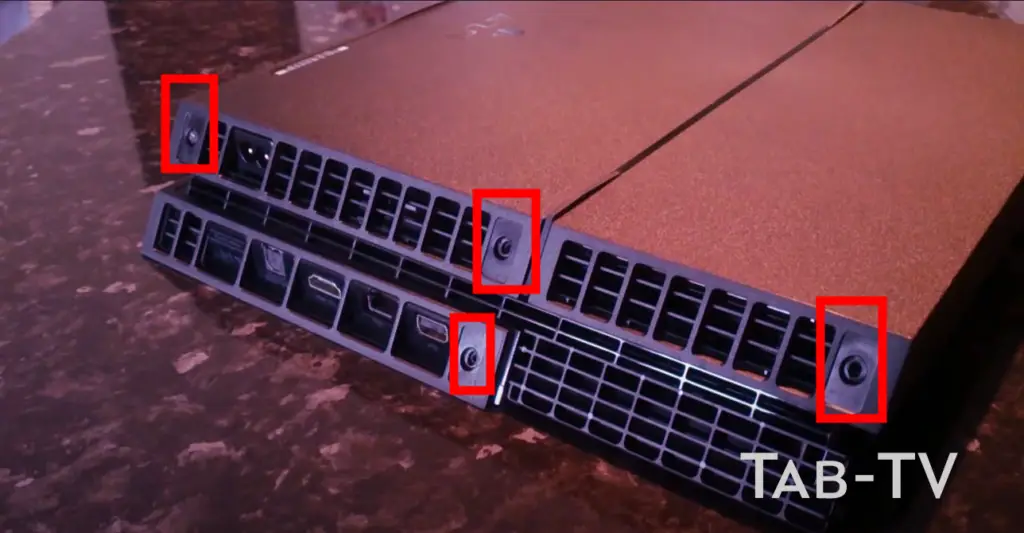
- Ta bort de små bokstäverna
- Lyft upp det nedre höljet med hjälp av tummarna. Tänk på att den hålls på plats av spärrarna, så använd tummarna för att få den på plats.
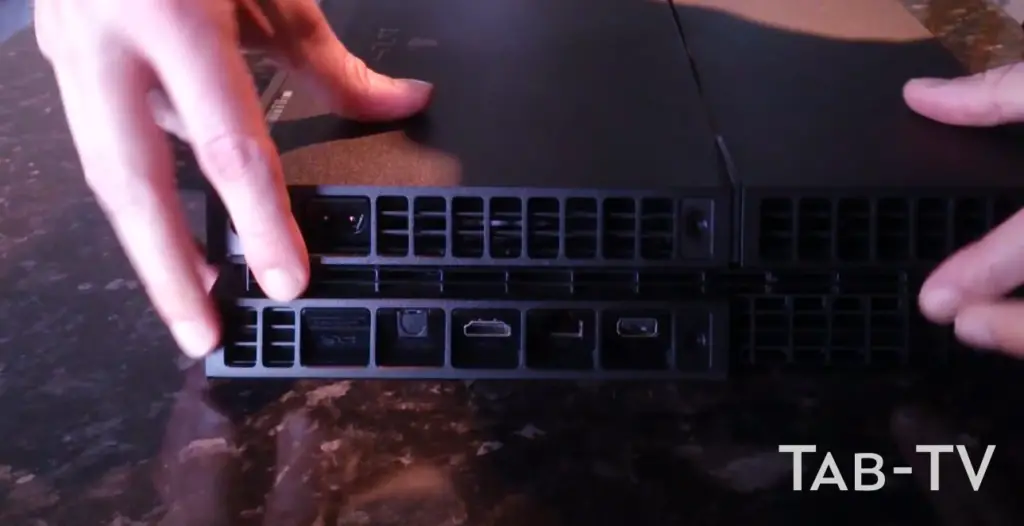
- Använd en pincett för att dra ut strömförsörjningskabeln och koppla loss den från moderkortet.
- Ta sedan bort nätaggregatets skydd.
- För att göra detta måste du använda en 9,7 mm skruvmejsel och en 41 mm skruvmejsel.
- För att ta bort den lyfter du nätaggregatet rakt uppåt och utåt.
- Det kan ta flera försök att ta bort den, eftersom den har en tand på vänster sida.
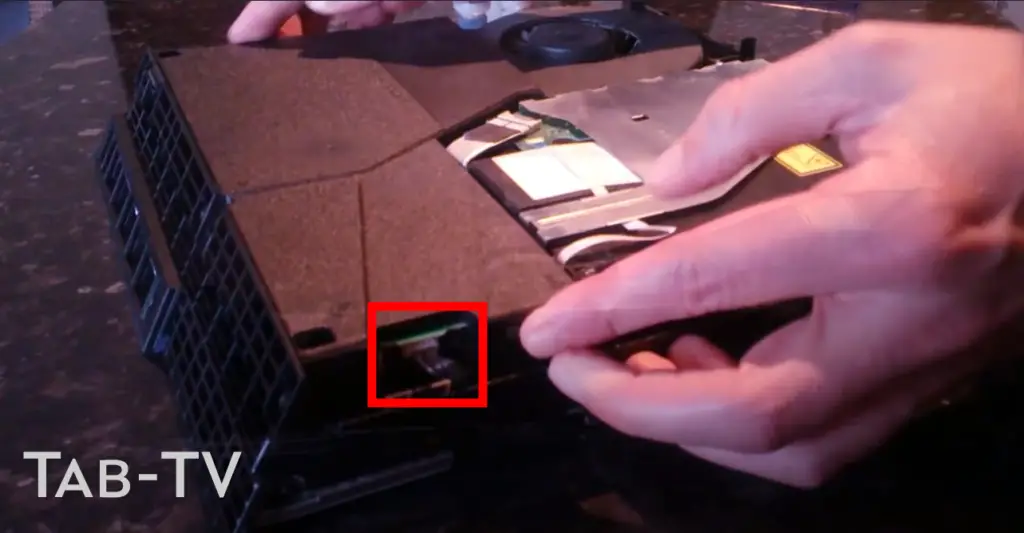
- Ta bort Wi-Fi-antennen.
- Använd en nål eller en liten spatel för att koppla loss Wi-Fi-kabeln från moderkortet.
- Använd en pincett för att ta tag i antennkabeln och dra ut den.
- Använd en pincett för att ta bort kabeln under kabeln till Blue-ray-enheten.
- Ta bort den 9,7 mm långa skruven som håller fast Wi-Fi-modulen.
- Ta ut Wi-Fi-modulen.

- Koppla bort och dra ut Blue-ray-enheten.
- Använd fingernageln för att trycka på metallspaken på bandhållaren som fäster Blu-ray-enheten för att koppla bort den.
- Koppla loss kabeln genom att dra i fliken.
- Dra ut kabeln ur kabelguiderna på PS4-huset.
- Lägg kabeln åt sidan, men var försiktig så att du inte tappar bort den.

- Ta bort skruvarna som fäster Blu-ray, det finns fyra stycken. Tre 9,7 mm skruvar och en 6,2 mm skruv.
- Lyft Blu-ray-enheten uppåt och ut ur PS4.
- Låt oss nu återgå till de stora bokstäverna.
- Du måste ta bort 2 skruvar som visas på bilden nedan (9,7 mm skruvar).

- Lyft upp det matta fodralet för att ta bort det. Det hålls på plats av stoppare, så du måste anstränga dig.
- Skruva loss de återstående 9,7 mm skruvarna.
- Skruva loss tryckplattan genom att ta bort 15,6 mm skruvar. Skruva loss dem ett halvt varv i taget. Skruva loss dem en efter en och undvik att skruva loss endast en skruv åt gången eftersom det kan skada PS4-processorn.

- Ta bort tryckplattan.
- Lyft upp EMI-skölden.
- Använd spateln för att föra in den mellan fläktkabeln och moderkortet.

- Lyft upp kontakten och koppla loss den från moderkortet.
- Ta tag i moderkortet i kanten och lyft upp det tills USB-portarna kommer ut ur PS4-höljet.
- Lyft upp moderkortet och dra ut det ur PS4-höljet.
- Använd ett papper eller en trasa för att ta bort den gamla termiska pastan.
- Se till att du har tagit bort den gamla termiska pastan helt och hållet.
- Applicera en liten mängd värmepasta i mitten av CPU:n (det bästa sättet är att använda en spruta).

Observera att om du applicerar värmepastan på ett felaktigt sätt kan det leda till att PS4 överhettas.
Följ den här guiden i omvänd ordning för att montera ihop PS4.









